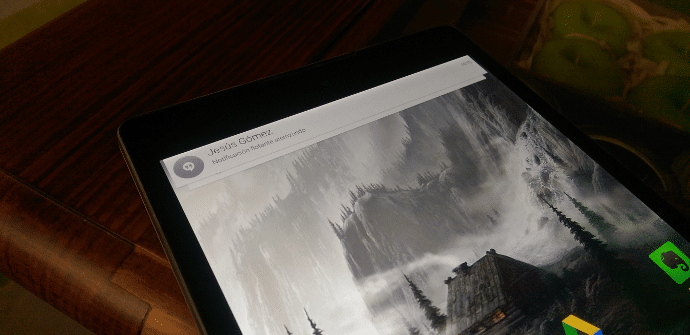
च्या प्रणाली सूचना en Android आमच्या टॅब्लेट किंवा स्मार्टफोनचा पूर्ण अनुभव घेताना ही एक प्राथमिक गाठ आहे. जर तुमच्याकडे अर्जामध्ये त्रुटी असतील आणि ते तुम्हाला तुमच्या प्रोफाइलमधील बातम्यांबाबत सूचना देत नसेल, तर येथे ऑपरेशन्सची मालिका आहे जी तुम्ही पार पाडू शकता जेणेकरून तुम्ही टॅब्लेट पुन्हा सामान्यपणे कार्य करा.
बहुतेक टॅब्लेट आणि स्मार्टफोन वापरकर्त्यांसाठी, वस्तुस्थिती आहे सूचना ते सुरक्षितपणे येतात ही बाब त्यांनी गृहीत धरली आहे. या कारणास्तव, जेव्हा आपल्याला सिस्टममध्ये अपघात होतो, तेव्हा आपल्यासाठी दिनचर्या थोडी क्लिष्ट होऊ शकतात, कारण आपण अशा युगात राहतो जिथे तात्काळ उत्तर ही एक अतिशय मूलभूत आचारसंहिता आहे.

निर्माते, आणि अगदी Google, मोबाईल टर्मिनलला अधिक स्वायत्तता देण्याच्या त्यांच्या प्रयत्नात, सक्षम साधने समाविष्ट करत आहेत काही प्रक्रिया कमी करा जेव्हा हे पूर्णपणे आवश्यक नसतात, अशा प्रकारे उपभोग बुद्धिमानपणे कार्य करते. तथापि, हे वैशिष्ट्य काहीवेळा चांगले निवडत नाही किंवा सामान्य मेमरी वापर आणि मेमरीसह विसंगती देखील होऊ शकते. परवानग्या एखाद्या अनुप्रयोगावरून, परिणामी सूचना जेव्हा पाहिजे तेव्हा दिसत नाहीत.
सर्व प्रथम, सूचना सक्षम असल्याची खात्री करा
असे होऊ शकते की, चुकून किंवा कॉन्फिगर करण्यासाठी काही प्रकारचे समायोजन करून गोपनीयता, आम्ही आमच्या कोणत्याही अॅप्समधील सूचना अक्षम केल्या आहेत. आम्ही बदल केले नाहीत हे पाहण्यासाठी, आम्हाला सेटिंग्ज> सूचना मेनूवर जाणे आवश्यक आहे आणि तेथे आम्ही अनुप्रयोग शोधतो आणि पर्याय चिन्हांकित केलेला नाही हे तपासा. सर्व अवरोधित करा किंवा तत्सम काहीतरी. तुम्ही सेटिंग्ज> अॅप्लिकेशन्स मधून देखील जाऊ शकता आणि त्या प्रत्येकामध्ये आम्ही सूचना विभागात पाहतो आणि आमच्याकडे कोणत्याही प्रकारचे आहे का ते पाहतो. मर्यादा सक्रिय
Google इतर अॅप्सपेक्षा वेगळा मार्ग घेते
Google ऍप्लिकेशन्स इतरांपेक्षा वेगळ्या पद्धतीने कार्य करतात आणि सूचना आमच्यापर्यंत पोहोचण्यासाठी, उदाहरणार्थ, पासून Gmail आमच्याकडे असणे आवश्यक आहे सिंक्रोनाइझेशन सक्रिय खात्याचे. हे अगदी मूलभूत आहे, परंतु गोंधळात टाकणे तुलनेने सोपे आहे. त्याच प्रकारे, आपण सावधगिरी बाळगणे आवश्यक आहे कारण ते वापराचे मूळ असू शकते बॅटरी जास्त आहे, म्हणून आपण काय केले पाहिजे, प्रथम, सेटिंग्ज> खाती> शीर्षस्थानी उजवीकडे तीन-बिंदू स्तंभावर जा आणि स्वयंचलित सिंक्रोनाइझेशन (सक्रिय केलेले).
आता आम्ही आत जाऊ Google आणि आम्ही आमच्या अँड्रॉइड टॅबलेटवर स्थापित केलेल्या कंपनीने विकसित केलेले सर्व अनुप्रयोग पाहतो. ज्यांची सूचना सेवा आमच्यासाठी अपरिहार्य नाही अशा सर्वांचे स्विच आम्ही बंद केले पाहिजे. मी, उदाहरणार्थ, सहसा आहे संपर्क, दिनदर्शिका, फोटो y Gmail चालू. फक्त त्या.
डोझमुळे समस्या उद्भवू शकते
आपल्यापैकी अनेकांसाठी, डोझ तो एक वास्तविक रत्न आहे. व्यक्तिशः, मी Android मध्ये उपसमूह स्थापन करण्याबद्दल विचार करतो जे हे कार्य आणतात आणि जे संघ करत नाहीत आणि ते साखरेचा गोड खाऊ खालच्या दिशेने मला असे वाटते की एक मोठी कमतरता आहे. तरीही, Google ची बॅटरी ऑप्टिमायझेशन प्रणाली परिपूर्ण नाही आणि काही वेळा ती तत्त्वतः असायला हवी त्यापेक्षा जास्त करत असेल.
मागील बिंदूंनंतरही सूचना योग्यरित्या कार्य करत नसल्यास, आम्ही खालील गोष्टींचा प्रयत्न केला पाहिजे: सेटिंग्ज> बॅटरी. आम्ही तीन-बिंदू स्तंभात खेळतो> बॅटरी ऑप्टिमायझेशन. आम्ही "ऑप्टिमाइझ न करता" टॅब प्रदर्शित करतो आणि आम्ही सर्व अनुप्रयोगांना स्पर्श करतो. आम्हाला समस्या देणार्या अॅपवर आम्ही जातो आणि "" निवडाऑप्टिमाइझ करू नका" तिथूनच आम्ही समस्येचे मूळ आहे की नाही हे पाहण्यासाठी चाचणी करतो.
तृतीय-पक्ष क्लीनर आणि ऑप्टिमायझेशन
कधीकधी बरेच वापरकर्ते कडून ऍप्लिकेशन्सकडे वळतात प्ले स्टोअर शैलीचा क्लीन मास्टर किंवा तत्सम. त्यांच्याबद्दल अनेक खोट्या समज आहेत आणि ते, आम्ही आमचे टर्मिनल कसे वापरतो यावर अवलंबून, तुमची स्थापना अकार्यक्षम किंवा प्रतिकूल बनवू शकतात. तुमच्या सूचना अयशस्वी झाल्यास, आमच्या प्रयत्न करण्याच्या गोष्टींच्या सूचीवरील पुढील पायरी असेल क्लीनर आणि ऑप्टिमायझर काढा.
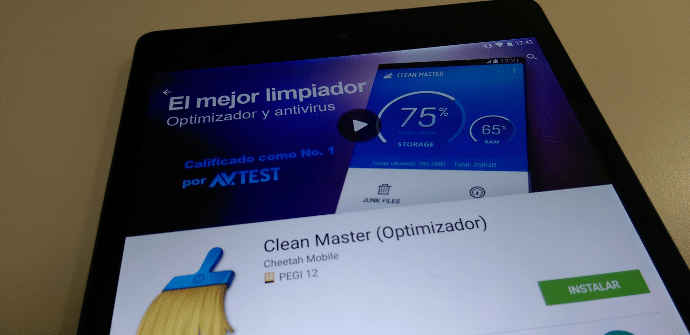
च्या बाबतीत Greenifyआम्ही म्हणू की ही एक अतिशय वैध सेवा आहे, परंतु आम्हाला सूचना पाठवल्या पाहिजेत अशा अॅपमध्ये हायबरनेशन सक्रिय होणार नाही याची आम्ही काळजी घेतली पाहिजे. व्हॉट्सअॅप, टेलिग्राम, फेसबुक, जीमेल यांना आपण झोपवले तर आपल्याला त्रास होणार नाही. येथे तुमच्याकडे आहे ऑपरेशनचे तपशीलवार लेख या उपयुक्त अॅपचे.
तुमच्याकडे Xiaomi Mi Pad किंवा Huawei MediaPad असल्यास
दोन चिनी उत्पादक त्यांच्या कॅप्समध्ये कामाची एक समान योजना ठेवतात गोळ्या आणि स्मार्टफोन्सवर, नेहमी जास्त वापर करू शकतील अशा सेवांवर मर्यादा घालण्याचा प्रयत्न करतात. खरं तर, आम्ही तुम्हाला आधीच सांगितले आहे की MIUI मध्ये, द अत्यंत ऊर्जा बचत मोड ज्यांच्या सूचना आमच्यासाठी महत्त्वाच्या आहेत त्या अॅप्समध्ये टाळले पाहिजे.
समस्येचा या मोडशी काहीही संबंध नसल्यास, आम्ही सेटिंग्ज मेनूमध्ये प्रवेश करू शकतो स्वयंचलित प्रारंभ, आणि आम्हाला माहिती पाठवत नसलेल्या अॅपसह हा पर्याय सक्रिय करा. Huawei मध्ये हे काहीतरी समान आहे: आम्ही सेटिंग्ज> उघडतो संरक्षित अनुप्रयोग आणि आम्ही महत्वाचे निवडतो.
डेटा साफ करा, कॅशे, रीस्टार्ट, रिस्टोअर इ.
जर पूर्वीच्या सर्व उपायांचा काही परिणाम झाला नसेल, तर आमच्याकडे दोन गोळ्या उरल्या आहेत. प्रथम सेटिंग्ज> ऍप्लिकेशन्सवर जाणे, अयशस्वी आणि स्टोरेजमध्ये निर्माण करणारे एक शोधा. आम्ही डेटा मिटवतो y लपलेले. तरीही हे कार्य करत नसल्यास, ते कार्य करते की नाही हे पाहण्यासाठी आम्ही ते विस्थापित आणि पुन्हा स्थापित करू शकतो.
यानंतर, फक्त काही गोष्टी केल्या जाऊ शकतात. प्रथम, आमच्या नावासाठी इंटरनेटवर शोधा Android मॉडेल दोष विशिष्ट निर्मात्याचा दोष आहे की नाही हे पाहण्यासाठी आणि इतर वापरकर्त्यांना या समस्येचे निराकरण करण्याचा मार्ग सापडला आहे का. जर असे होत नसेल आणि विशेषतः, जर ती कमी-अधिक प्रमाणात सामान्यीकृत समस्या असेल (ती अनेक अॅप्समध्ये उद्भवते) तर आम्ही टॅब्लेटला फॅक्टरी सेटिंग्जमध्ये परत करू शकतो. डेटा बॅकअप जे आम्ही त्यात साठवले आहे.




